7 meilleures applications pour faire un miroir d'écran d'Android vers un PC
Nov 06, 2025 • Déposé à: Solution de Miroir l'écran Téléphone •Des solutions éprouvées
La fonction de miroir d'écran s'est imposée comme une fonctionnalité très riche qui permet de partager son écran sur des dimensions plus grandes pour que les gens puissent regarder le contenu en détail. Il peut arriver que vous ne puissiez pas lire facilement un document sur l'écran de votre téléphone et que vous deviez zoomer pour en comprendre le contenu. Ainsi, vous pouvez observer l'écran d'une meilleure façon en le partageant sur un écran plus grand. Pour cela, les téléphones Android peuvent être reproduits sur des écrans de PC à l'aide de différentes applications tierces.
Android ne fournit potentiellement pas une fonction directe de miroir d'écran sur ses téléphones, ce qui entraîne le besoin d'applications tierces de miroir d'écran. Cet article vous fournit une variété d'applications de mise en miroir d'écran avec leur guide assorti et une vue d'ensemble qui vous permettent de mettre en miroir Android sur un PC.
Partie 1: Pourquoi utiliser la fonction miroir d'écran?
Il existe de nombreuses situations dans lesquelles la mise en miroir d'écran est une fonction très importante et peut être utilisée. Par exemple, si nous considérons un environnement où vous voyez une vidéo très impressionnante sur votre téléphone qui doit être partagée avec votre famille. Cela peut prendre beaucoup de temps de la montrer à tout le monde, à tour de rôle, ce qui annule l'effet de la vidéo qu'elle devrait normalement créer. Le miroir d'écran peut constituer une solution très prometteuse en partageant l'écran sur votre bureau ou votre télévision, d'où tout le monde pourra le visionner en même temps.
La mise en miroir d'écran peut vous fournir une plateforme appropriée pour mettre en miroir l'écran d'Android sur le PC avec l'aide de différentes plateformes tierces. Ces plateformes peuvent se présenter comme une solution absolue pour maintenir à la fois l'environnement du lieu et garder un sens de la discipline parmi les gens, dans le cas où vous pourriez être dans une réunion de bureau. Ainsi, l'écriture miroir d'écran peut être une solution prometteuse à de telles situations qui peuvent être conférées en utilisant différentes plateformes tierces. Cet article fournit une vue d'ensemble des meilleures et des plus efficaces plateformes de mise en miroir d'écran qui peuvent être utilisées pour mettre en miroir l'écran d'Android sur un PC.
Partie 2: Scrcpy (GRATUIT)
Si nous examinons les plateformes gratuites qui offrent les fonctionnalités de la mise en miroir d'écran sans aucun coût initial, Scrcpy peut être mentionné comme le logiciel le plus impeccable qui est une plateforme open-source pour afficher l'écran d'Android sur le PC. Ce programme vous permet de visualiser l'écran de votre téléphone et même de contrôler toutes les applications par le biais du PC comme si vous contrôliez directement le téléphone. Scrcpy offre une grande variété de fonctionnalités par rapport à d'autres applications de miroir d'écran. Outre la mise en miroir d'Android vers le PC, vous pouvez utiliser Scrcpy pour enregistrer votre écran miroir avec une très haute qualité MP4. L'écran peut également être visualisé sous différents angles, à la fois horizontaux et verticaux. Le contrôle fourni par Scrcpy est tout à fait exquis par rapport à d'autres plates-formes, ce qui inclut l'amélioration de la qualité vidéo en gérant des paramètres tels que le débit binaire.

Avantages:
- Les fonctionnalités offertes par Scrcpy sont détaillées, comme décrit. Cependant, il vous offre une surveillance sans fil via Internet, ce qui peut être réaffirmé comme son point fort.
- Comme il s'agit d'une application à code source ouvert, vous n'êtes pas obligé de télécharger une application tierce sur votre téléphone.
- Il est entièrement gratuit, sans aucun coût supplémentaire.
Inconvénients:
- Sa configuration est assez difficile par rapport aux autres plateformes.
Partie 3: AirMirror
AirMirror est une autre plateforme impressionnante qui vous offre des fonctionnalités extrêmement efficaces et de haute qualité pour la mise en miroir d'Android sur PC. AirDroid a développé une fonctionnalité sous le nom de AirMirror qui vous permet de contrôler l'écran Android par le biais d'une connexion sans fil. De nombreuses applications conventionnelles nécessaires à la mise en miroir de l'écran d'Android sur un PC nécessitent l'enracinement de votre appareil Android. AirMirror, en revanche, n'exige pas le rootage de votre appareil Android. Une autre fonctionnalité d'AirMirror est sa télécommande, qui vous permet de contrôler l'écran de votre appareil Android et d'utiliser différentes applications à l'aide d'une souris et d'un clavier. En plus de cela, il vous offre même la possibilité de transférer des fichiers via un réseau local ou Internet. En conclusion, vous pouvez contrôler toutes les fonctions du téléphone à l'aide de la commande de l'ordinateur.

Avantages:
- AirMirror offre une interface très conviviale à ses utilisateurs.
- Cela peut s'avérer être une alternative très efficace au transfert de données par câble. Vous pouvez transférer un nombre illimité de données sur votre ordinateur et votre appareil.
- Il offre une synchronisation du presse-papiers et une fonction d'envoi de texte.
Inconvénients:
- La version Web d'AirMirror a un taux de transfert de données limité.
- Il ne prend pas en charge la mise en miroir de WhatsApp et d'autres plateformes de messagerie importantes.
Partie 4: Vysor
Cette application est une version variée de l'écriture miroir d'écran associée à Google Chrome. Cette association affirme que Vysor est une extension particulière proposée à Google Chrome, qui ne peut être exploitée qu'à travers ce navigateur spécifique. Il est inutile sans Google Chrome sur votre ordinateur. Si nous le comparons à d'autres applications de mise en miroir d'écran utilisées pour la mise en miroir d'Android sur PC, Vysor ne sera pas plus performant que les applications. Cependant, il s'agit d'une plate-forme gratuite qui la fait déclarer parmi les meilleures plates-formes considérées pour la mise en miroir d'Android sur PC.

Avantages:
- L'application est assez facile à utiliser, avec une configuration et une connexion simples.
Inconvénients:
- Il peut rester en retrait pendant de courtes périodes.
- Étant donné qu'il est directement lié à Google Chrome, la vitesse du navigateur est très importante pour son fonctionnement.
Partie 5: Enregistrement et miroir d'écran (GRATUIT)
Une autre plateforme de mise en miroir d'écran que nous pouvons prendre en compte est l'application gratuite Mirror Android to Chrome. AllCast vous offre une solution explicite pour mettre en miroir le contenu de votre téléphone Android sur un écran qui peut être votre PC, un autre téléphone ou une console de jeux vidéo. La diversité offerte par AllCast Receiver fait le bonheur de nombreux utilisateurs, sans aucun coût. Cependant, lors de l'utilisation, vous devez comprendre la différence entre AllCast et AllCast Receiver. Ces deux applications ne sont en aucun cas identiques et ont des dominations d'installation différentes. AllCast doit être installé sur le PC où vous souhaitez créer un miroir de votre écran, et AllCast Receiver doit être installé sur votre téléphone Android, d'où vous devez partager l'écran sur un autre appareil. L'application offre un ensemble de fonctionnalités très riche avec l'option de support audio et vidéo pendant le streaming en direct, ainsi que les fonctionnalités de partage de photos et d'écran. Cette plateforme de partage d'écran est disponible sur tous les types de systèmes d'exploitation.

Avantages:
- Cette plateforme fournit une solution très simple et directe pour partager votre écran à partir de.
- Prise en charge des connexions multiples des appareils.
- Permet de connecter des appareils très divers, notamment des téléviseurs, des projecteurs et des consoles.
Inconvénients:
- L'application a été signalée comme se bloquant fréquemment.
- L'exportation des fichiers prend plus de temps.
Partie 6: ApowerMirror
Cette application de miroir d'écran fournit une solution simple et rapide avec un système polyvalent. ApowerMirror peut être utilisé efficacement pour mettre en miroir votre écran Android sur le PC sans aucune connexion filaire. Elle vous offre des fonctionnalités supplémentaires pour connecter votre appareil à l'aide de l'application et le contrôler via la fonction de télécommande. Ensuite, vous pouvez également enregistrer l'écran du téléphone qui est reflété sur le PC. Avec ApowerMirror, vous pouvez sans aucun doute profiter d'une expérience très améliorée de la mise en miroir de l'écran d'Android vers le PC.

Avantages:
- Vous pouvez contrôler l'écran de votre téléphone depuis l'ordinateur.
- Pendant l'enregistrement, la fonction d'annotation peut également être utilisée pour développer des didacticiels.
- Les captures d'écran et les notifications peuvent être gérées par l'ordinateur à l'aide de l'application.
Inconvénients:
- Compatible avec les téléphones Android ayant le système d'exploitation 5.0 ou plus.
Partie 7: Mobizen
Si vous recherchez une application capable de vous offrir une meilleure expérience de jeu tout en partageant l'écran, Mobizen remplit les conditions requises et parvient à atténuer une expérience très améliorée de jeu sur votre ordinateur grâce au partage d'écran ou de diffusion de vidéos depuis votre téléphone avec des sorties de haute qualité.

Avantages:
- Il nous donne la possibilité de contrôler l'écran de l'ordinateur à l'aide d'une souris ou d'un clavier.
- Vous pouvez passer d'une application à l'autre pour visualiser les fichiers.
Inconvénients:
- La fonction de connexion sans fil peut être utilisée avec la version professionnelle.
- Compatible avec les téléphones équipés d'Android 4.0 ou plus.
Partie 8: Dr.Fone Basic - Miroir d'écran: La meilleure plateforme de miroir d'écran
Vous avez peut-être rencontré diverses plates-formes de mise en miroir d'écran qui ont tendance à vous fournir les services les plus efficaces en matière d'applications de mise en miroir ; cependant, lorsqu'il s'agit d'offrir les services les plus détaillés et les plus explicites, Dr.Fone Basic - Miroir d'écran surpasse toutes les autres applications de mise en miroir d'écran du marché. Les fonctionnalités offertes par Dr.Fone Basic - Miroir d'écran sont bien plus performantes que celles de n'importe quelle autre plateforme de mirroring d'écran.
Elle associe une expérience HD de la mise en miroir d'écran et offre une expérience grand écran, vous libérant des yeux fatigués. De plus, le contrôle offert par Dr.Fone Basic - Miroir d'écran est une autre utilité cohérente dans la mise en miroir d'écran, où vous n'êtes pas obligé de contrôler votre appareil en miroir sur des périphériques limités. Lorsqu'il s'agit de comprendre son utilité, il suit des directives simples qui vous permettent de mettre en miroir n'importe quel appareil Android sur l'ordinateur avec facilité. Vous pouvez consulter le guide étape par étape pour mieux comprendre le processus complet.

Dr.Fone Basic - Miroir d'écran
Miroir de votre appareil Android sur votre ordinateur!
- Glisser-déposer des fichiers entre votre ordinateur et votre téléphone directement.
- Envoyer et recevoir des messages en utilisant le clavier de votre ordinateur, y compris les SMS, WhatsApp, Facebook, etc.
- Voir multiple notification simultanément sans prendre votre téléphone.
- Utiliser des applications android sur votre PC pour une expérience en plein écran.
- Enregistrer votre gameplay classique.
- Faire des captures d'écran à des points cruciaux.
- Partager mouvements secrets et apprenez aux autres à jouer au niveau supérieur.
Étape 1: Connexion avec l'ordinateur
Il est important d'établir une connexion entre votre Android et l'ordinateur. En utilisant un câble USB, établissez une connexion solide. Appuyez sur "Transfer Files" sur votre téléphone pour procéder.

Étape 2: Activer le débogage USB
Vous devez entrer dans les paramètres de votre Android et accéder aux "Options du développeur" dans la section "Système et mises à jour". Dans l'écran suivant, activez le débogage USB pour continuer.

Étape 3: Établir une connexion
Lorsqu'une invite apparaît à l'écran, appuyez sur "Ok" pour établir la connexion de votre PC avec le téléphone Android.

Conclusion
Cet article vous a fourni les meilleures applications de mise en miroir d'écran pour mettre en miroir Android sur PC. Ensuite, l'article se concentre sur la fourniture d'une étude comparative de ces plateformes pour permettre aux utilisateurs de sélectionner la meilleure application qui répond au maximum à leurs besoins. Vous devez consulter l'article pour connaître ces plateformes en détail. Dr.Fone Basic - Miroir d'écran revèle d'autres fonctionnalités impressionnantes, notamment l'enregistrement de vos écrans, la capture d'écran des moments importants et significatifs, et la possibilité de la partager sur diverses plateformes. En plus de ces fonctionnalités, MirrorGo est une plateforme qui développe une image très complète parmi les plateformes de mise en miroir d'écran grâce à sa flexibilité. De nombreux logiciels ne parviennent pas à fournir une fonction de synchronisation des données sur l'ordinateur ; MirrorGo garantit une expérience utilisateur associée à un outil de synchronisation qui maintient vos données à jour sur un appareil plus grand.
Miroir Android
- Accéder à Android depuis un PC
- Contrôle Android
- Miroir Android
- 1. Miroiter Android sur PC/Mac
- 2. Miroiter PC sur Android avec applications
- 3. Miroiter l'écran Android sur PC
- 4. Miroiter Android sur Android
- 5. Jouer à des jeux Android sur PC/Mac
- 6. Diffuser sur Apple TV
- 7. Utiliser un émulateur iOS pour Android
- 8. Partager l'écran sur PC avec TeamViewer
- 9. Miroiter Android sur Roku
- 10. Caster l'écran Android sur PC
- 11. Miroiter l'écran Android sur PC
- 12. Meilleur émulateur Android
- Enregistreur Android
- 1. Enregistreurs d'écran pour jeux Android
- 2. Application d'enregistrement d'écran Android
- 3. Utiliser un enregistreur d'écran avec audio
- 4. Utiliser un enregistreur d'appels pour Android
- 5. Enregistreur d'écran Android
- Applications de miroitage
- 1. Top 3 des émulateurs Android pour Mac
- 2. Applications de miroitage d'écran pour Android
- 3. Télécharger le meilleur émulateur Android
- 4. Top 7 des émulateurs Android pour PC
- 5. Top 8 applications pour miroiter Android sur PC















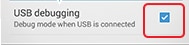
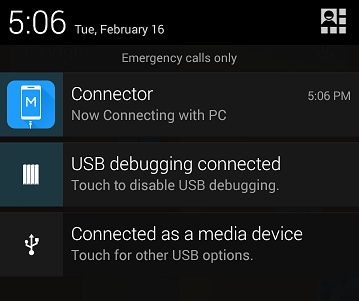
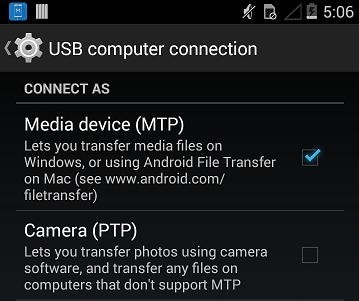
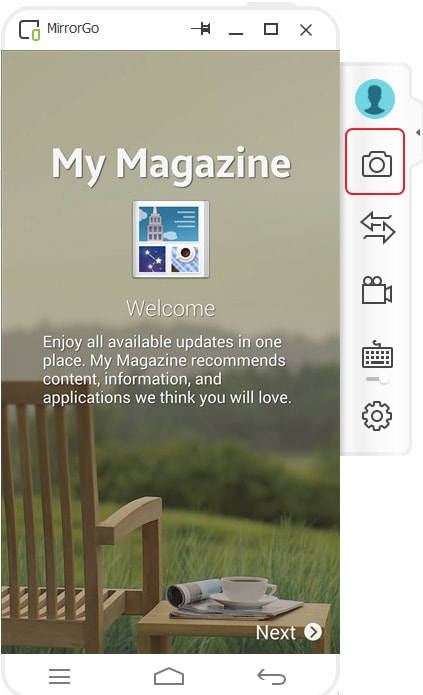
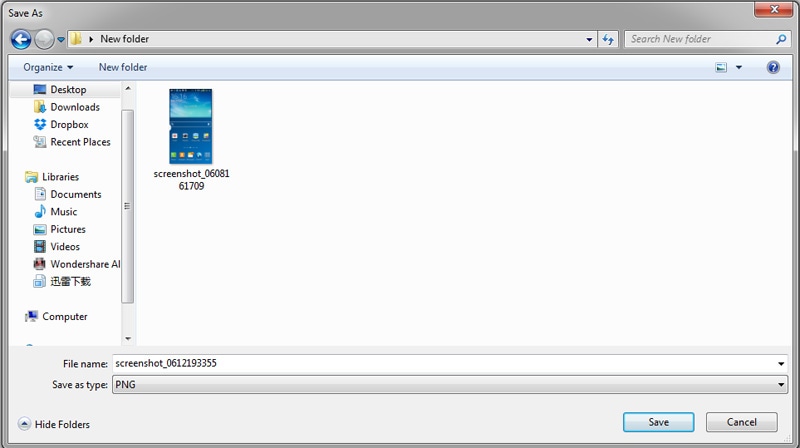






Blandine Moreau
Éditeur